
kithendraw橱柜设计软件
v5.0 中文版- 软件大小:49.06 MB
- 更新日期:2019-08-31 18:25
- 软件语言:简体中文
- 软件类别:辅助设计
- 软件授权:免费版
- 软件官网:待审核
- 适用平台:WinXP, Win7, Win8, Win10, WinAll
- 软件厂商:

软件介绍 人气软件 下载地址
kithendraw橱柜设计软件别名叫kd橱柜衣柜设计软件,它是一款非常专业的橱柜设计系统,可以帮助用户完成一系列的设计任务,使用该程序进行设计有一个好处就是可以直接在程序中编辑设计模型,可以无限次的修改,内置了大量的设计素材,可以为设计人员提供便捷的设计选择,从而节约设计时间,将整个设计周期大幅度缩小;程序为用户提供多个高级功能,可以将重要的数据文件保管(估算,采购订单,发票等)在用户可以下载的文件中,这样就可以预防数据丢失,保存的文件格式为RTF格式,因此用户可以使用许多文字处理软件打开它。强大又实用,需要的用户可以下载体验
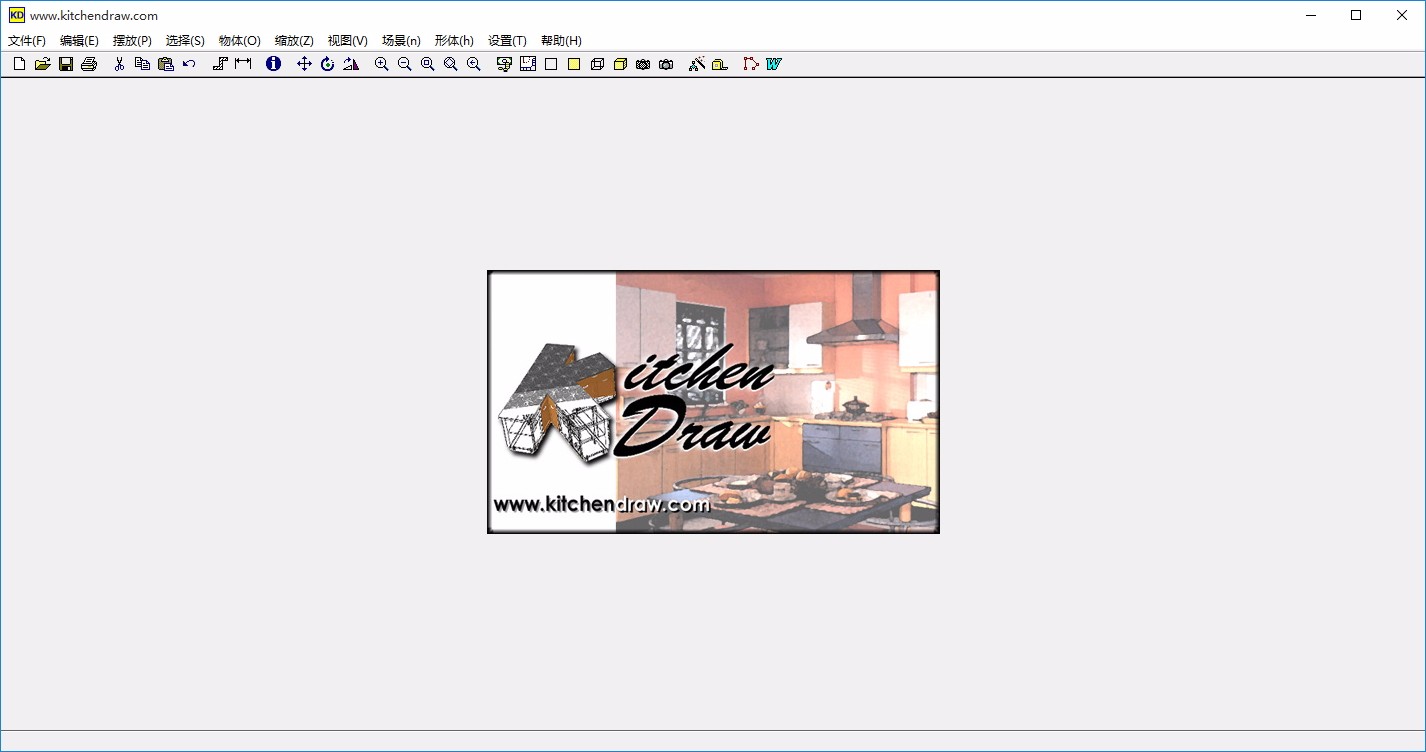
软件功能
1、软件操作简单,界面友善,对使用者的要求不高,设计师和销售人员经过一到两天的培训均可以上岗操作。
2、软件的使用快捷方便,可以作为设计师与用户互动沟通的工具,开创全新营销方式.对于不太复杂的厨房设计,5-10分钟即可按照客户的要求现场完成平面、立面和效果图设计,全面提升销售能力。
3、标准化设计模式,降低设计师的劳动强度,全面提升设计效率和质量,杜绝设计错误。
4、可在任意设计过程中自由进行图形修改,相关数据自动更新。有大量****,有使用教程
软件特色
1、自动生成订货单、合同和报价单,所有烦琐工作一气呵成。对于管理和生产部门,KitchenDraw可以全面满足企业生产和管理的需求
2、自动生成平面图,与工厂生产无缝连接。
3、强大的SDK开发工具,可根据您的要求提供个性化的二次开发。
4、具备大量与ERP系统结合的成功案例,充分考虑您将来管理系统软件的建设需求。
安装步骤
1、需要的用户可以点击本网站提供的下载路径下载得到对应的程序安装包
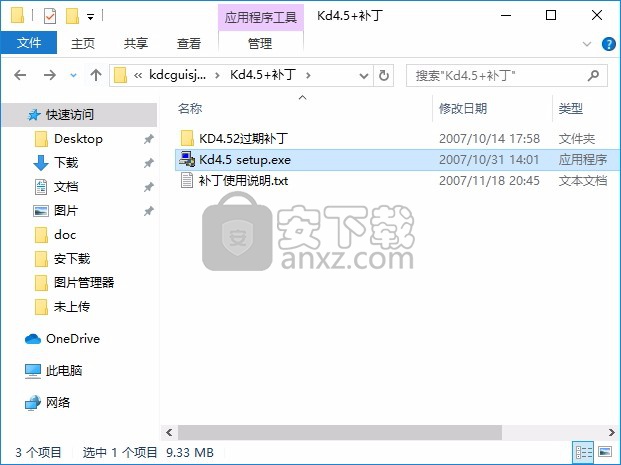
2、通过解压功能将压缩包打开,找到主程序,双击主程序即可进行安装,选择安装语言
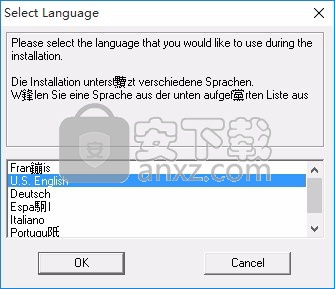
3、弹出以下界面,直接使用鼠标点击下一步按钮即可,此界面为程序信息界面,可以根据自己需要选择
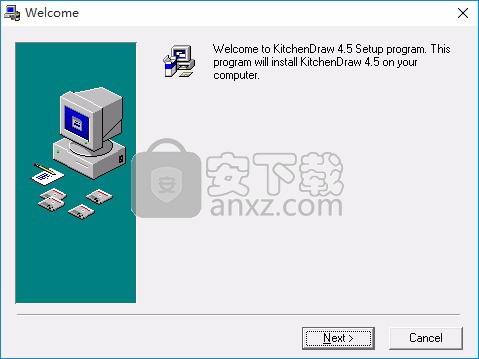
4、用户可以根据自己的需要点击浏览按钮将应用程序的安装路径进行更改

5、快捷键选择可以根据自己的需要进行选择,也可以选择不创建
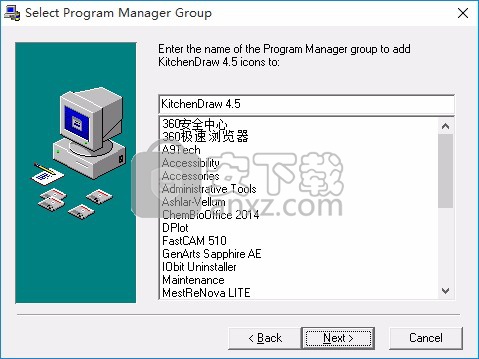
6、现在准备安装主程序。点击“安装”按钮开始安装或点击“上一步”按钮重新输入安装信息
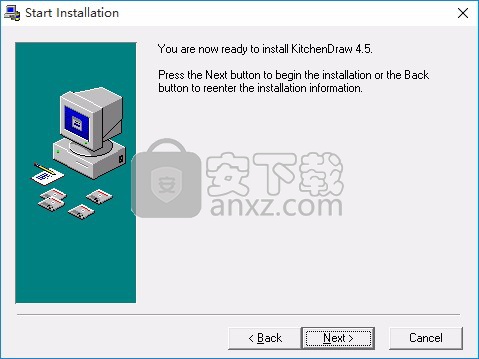
7、等待应用程序安装进度条加载完成即可,需要等待一小会儿
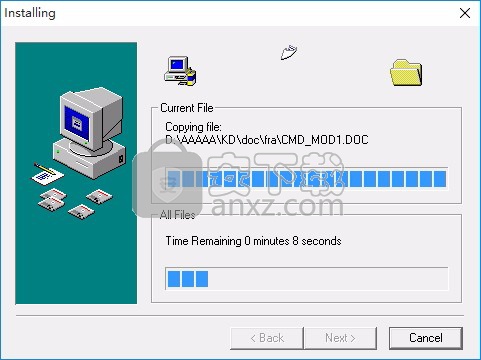
8、根据提示点击安装,弹出程序安装完成界面,点击完成按钮即可
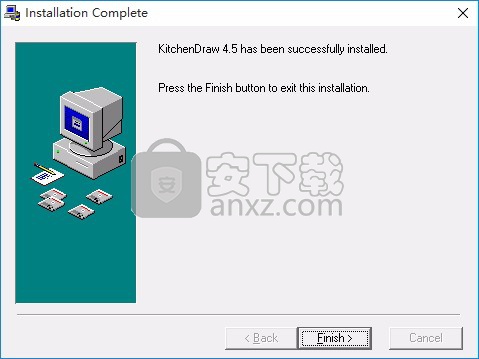
方法
1、程序安装完成后,打开应用程序安装包,找到文件,将其复制到粘贴板
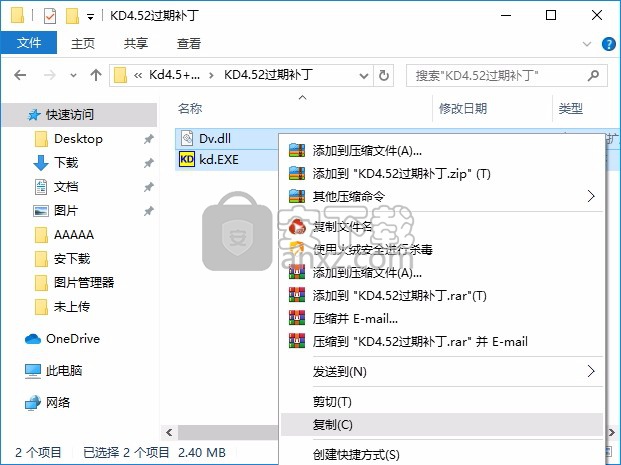
2、打开应用程序文件路径,将复制的程序粘贴替换对应的源文件
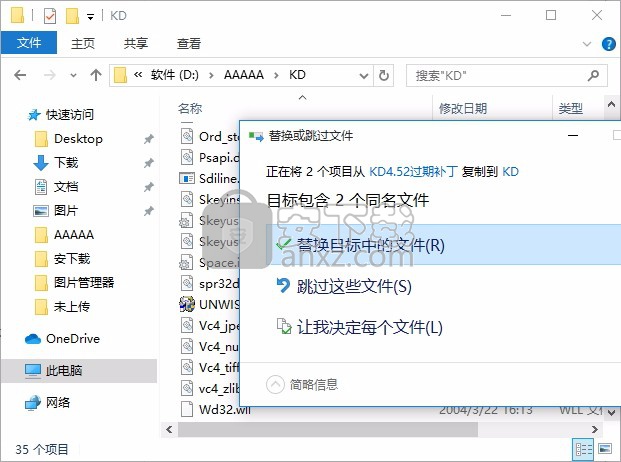
3、然后继续回到安装包,打开安装包,然后找到充值器文件夹
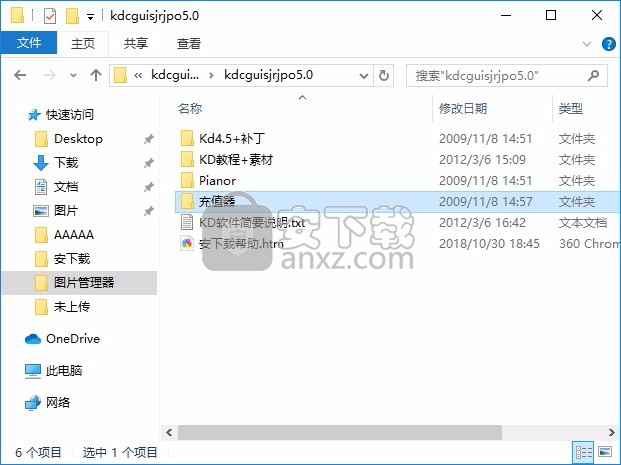
4、然后打开安装包,然后将充值器复制到粘贴板,将keygen.exe文件放在kd橱柜软件的安装目录里
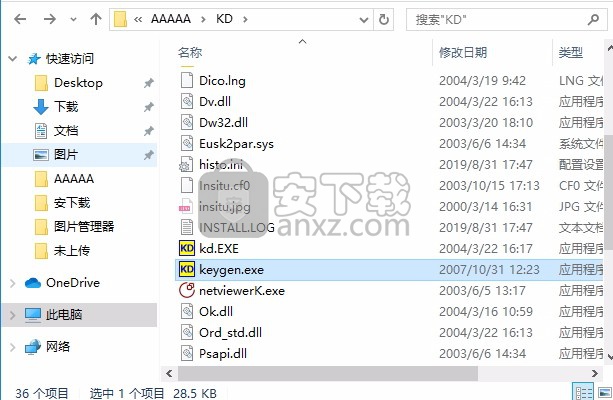
运行keygen.exe,接着打开KD程序,进入程序菜单栏 ?号下的 "充值"
把充值里"需要提交站点代码"下的那一栏代码复制并粘贴到刚才打开的keygen程序的key那一栏里,然后点击下面的push me,这样在code栏里就会生成一行代码。
复制keygen程序生成的代码粘贴到KD程序充值里"将得到的加载密码"栏下,点击确定即可。
经过以上步骤之后就会在你的KD上充值200小时,重复点击此Keygen.exe即可反复充值200小时。
使用说明
启动KitchenDraw后,方块不可见。要显示它,您必须单击 位于垂直滚动条顶部的小图标,使其处于插入位置。与此同时,一个小窗口叫做广场窗口 出现。
您可以将方块精确地放置在称为磁点的场景的特定点上。
你也可以用两种方式移动,指挥和旋转方块:
使用Square窗口的图标。
使用鼠标,使用方形的敏感区域。
将方块放在磁点上
将方块放在磁点上:
将鼠标指针指向距离磁点少于8个像素的点(网格点,场景包含矩形点,场景对象轮廓点,形状点),
单击鼠标右键。
如果存在活动对象(闪烁对象)优先于其他磁点,则注意 活动对象轮廓的点。
3.移动广场
移动广场有几种方法:
以精确的方式移动广场
要以精确的方式移动广场:
在Square窗口的文本区域中输入要移动方块的单位数。
单击以下六个图标之一:
向前移动。
向后移动
横向移动。
横向移回
向上移动
向下移动
请注意, 您可以轻松地重复单击图标上的操作,或者单击相反的图标取消操作。
用鼠标移动方块
要用鼠标移动方块:
将鼠标指针指向位于正方形中心的敏感区域,直到它成为小手的形状
按下鼠标左键并保持按下,
使用鼠标指针将方块拖动到所需位置。
在状态栏中指示正方形与其原始位置的相对位移。要取消操作,只要按下左按钮,单击鼠标右键。
松开鼠标左键。
4.旋转方块
旋转方块的方法有很多种:
以精确的方式旋转广场
在Square窗口的文本区域中输入 要旋转方形的角度,
单击以下两个图标之一:
顺时针旋转方块。
逆时针旋转方块。
用鼠标旋转方块
将鼠标指针指向方形大臂的末端,直到它呈现出小黑色圆盘的形状
按下鼠标左键并保持按下,
移动鼠标指针,直到方形正确定向。
请注意,在状态栏中动态指示正方形与其原始方向相比的摆角。要取消操作,只要插入左按钮,单击鼠标右键,
松开鼠标左键。
将方块旋转15度
将鼠标指针指向方形小臂的末端,直到它呈现小黑色圆盘的形状
按下鼠标左键并保持按下,
移动鼠标指针,直到方形正确定向。
松开鼠标左键。
顺时针旋转方块四分之一
将鼠标指针靠近方块的枢轴,直到它采用小黑方块的形式
单击鼠标左键。
- 要么 -
单击Square窗口的 图标。
将方块重置为0度方向
将鼠标指针指向位于正方形中心的敏感区域,直到它成为小手的形状
单击鼠标左键两次。
- 要么 -
单击Square窗口的 图标。
5.将方形转过来(对称)
您可以沿着大臂或小臂对称方形。这些对称性中的一个或另一个导致方形方向的改变。
左边的广场
右边的广场
方形沿着大臂的对称性
将鼠标指针指向方形大臂的外边缘,直到它呈现与平方大臂平行的小黑色矩形的形状
单击鼠标左键。
- 要么 -
单击Square窗口的 图标。
方形沿其小臂的对称性
将鼠标指针放在方形小臂的外边缘上,直到它呈现出与正方形小臂平行的小黑色矩形的形状
单击鼠标左键。
- 要么 - 在Square窗口的图标上单击一次,然后在 图标上单击两次。
KitchenDraw 需要在什么硬件配置环境下运行
基本运行配置:
一个PENTIUM 100处理器和
- 32兆字节的内存。
- 块有的00兆以上剩余空间的硬盘。
- 15英寸 和 分辨率为800x600 以上的显示器。
- 一台A4喷墨式打印机。
- 一台磁盘驱动器或其他驱动设备。
- Windows 95, 98, ME, NT4 或 2000操作系统。
建议使用配置:
一个PENTIUM 600处理器和
- 128兆字节的内存。
-块有400兆以上剩余空间的硬盘
- 15英寸 和 分辨率为1024x768 以上的显示器。
- 一台A3/A4 喷墨式打印机。
- 一台JAZ驱动器或其他驱动设备。
- Windows 95, 98, ME, NT4 或 2000操作系统。
如果您经常用到“优化效果视图”,我们建议您至少使用“建议使用配置”以上的硬件配置。
KitchenDraw 占用多少磁盘空间?
KD40.EXE 文件,你能从这个地点下载。大约 6.3 兆。双击这个文件。KitchenDraw 将被安装到您的计算机上,占用大约 30 兆的硬盘空间。这包括所有素材和类型。
每份您建立的文件将占用大约 50K 大小的磁盘空间。
成为一个熟练的 KitchenDraw 用户需要多长时间?
用大约5至10小时的时间,跟随我们的网上教程进行学习!之后您自己动手完成十份 工程文件。
然后您就成为一位熟练的用户了!
如果打开了KitcenDraw 却没有使用它,我的使用时间会自动增加吗?
不会!您的时间帐号将5分钟记录一次而且是在您打开了KitchenDraw 的设计图的情况下!所以,您可以随时停下 KitchenDraw 的工作和您的客户进行交谈而无需为此而付费。 而且,在对素材库和Mobiscript进行操作时,您无需支付任何费用。
专业的用户会觉得 KitchenDraw 的计时使用太昂贵吗?
一位 KitchenDraw 的用户一个月大约使用30小时,相当与一年350小时左右。 而且,当您使用了200小时以后我们将为您建立免费使用帐户(使用2小时将有一小时的免费赠送)年度费用大约是900欧元--仅相当于您的竞争对手在软件维护上的花费...而且您无需支付对软件的初期投资. 专业的大型用户和代理商将能够获得大量的免费使用时间而且价格也将下降为1欧元/小时
尤其是对于工程文件所花费的费用。这将让你意识到 KitchenDraw 是怎样帮助您节省开销! 完成一个工程文件需要大约一个小时。因此每工程文件的费用在 1 欧元至 3 欧元加上您把文件寄给您的客户的邮寄费用!
当您的时间用完了时,会出现什么情况
当你的时间帐号是空的时候, KitchenDraw 将停止它的函数计算功能的运做。
你能仍然打开已有的工程文件或创建新的文件, 但是仅限于固定模式,不能进行修改。
当然,你仍然可以进入帐户冲值对话框对您的帐户进行冲值。
要进入这个对话框,请选择“帮助”菜单--“充值”选项。
KitchenDraw能对所提供的脚本做什么样的设定或修改
KitchenDraw 内部包含一个庞大的脚本数据库,和多种形式的装潢效果。此数据库还可以根据您的要求为您量身定做。
您可以直接使用次数据库中的所有脚本,因为他们的大小可以在确定他们的位置之前根据需要进行修改。
如果您不想每次使用脚本时都对它的尺寸进行修改。您可以建立自己的脚本数据库。 使用 Mobiscript的 "另存为"选项并输入您的数据库名称, 接着在"常量"栏内键入您所选定的家具尺寸--长度;宽度和高度。这些参数将成为这类家具的默认尺寸。
设定 "常量" 选项作为数据库的第一层参数设定。他可以让您更方便和快捷的使用本软件。
然后。您可以继续建立您自己的数据库直到您满意为止。您可以根据您的供应商所能提供的产品建立您自己精确而完整的脚本数据库并删除已经被淘汰的脚本,调整脚本的顺序,加入新的脚本或款式,对脚本参数进行修改及对脚本的描叙和价格等等.....
您可以创建一个新的产品。您只需要通过‘添加脚本’选项编写一个新的脚本文件并对脚本的基本元素进行设定:底座,外观,层次,等等...需要修改或打印计划书一定得要在 Word 下进行的吗
不需要! 您可以直接在 KitchenDraw 中打印计划书。
但是,通过 Microsoft Word 您可以获得质量更好的 KitchenDraw 计划书,您可以增加或修改您想要修改的地方。甚至重新建立一份新的计划书。
KitchenDraw 已经拥有多少用户了
尽管 KitchenDraw 是相当一个新概念,它作为一种实验技术已经经过了几年的测试。在全世界有大约1,500销售点正在使用KitchenDraw。
KitchenDraw 未被翻译成我的语言;可以自己直接翻译它或着申请获取新翻译的版本吗
是的!KitchenDraw 能被完全翻译成您所需要的语言,包括它所提供的素材库。您可以在KitchenDraw 的内部文件里直接翻译!
人气软件
-

南方cass 65.9 MB
/简体中文 -

迈迪工具集 211.0 MB
/简体中文 -

origin(函数绘图工具) 88.0 MB
/简体中文 -

OriginLab OriginPro2018中文 493.0 MB
/简体中文 -

探索者TssD2017 417.0 MB
/简体中文 -

mapgis10.3中文(数据收集与管理工具) 168.66 MB
/简体中文 -

刻绘大师绿色版 8.32 MB
/简体中文 -

SigmaPlot 119 MB
/简体中文 -

keyshot6 1024 MB
/简体中文 -

Matlab 2016b 8376 MB
/简体中文


 女娲设计器(GEditor) v3.0.0.1 绿色版
女娲设计器(GEditor) v3.0.0.1 绿色版  iMindQ(思维导图软件) v8.1.2 中文
iMindQ(思维导图软件) v8.1.2 中文  Altair Embed(嵌入式系统开发工具) v2019.01 附带安装教程
Altair Embed(嵌入式系统开发工具) v2019.01 附带安装教程  avizo 2019.1(avizo三维可视化软件) 附安装教程
avizo 2019.1(avizo三维可视化软件) 附安装教程  ChemOffice 2017 附带安装教程
ChemOffice 2017 附带安装教程  绘图助手 v1.0
绘图助手 v1.0 











